FreeBSD14安装及部分配置
Microsoft Virtual Machine Converter地址
VMware vCenter Converter Standalone 6.6.0地址
VMware vCenter Converter:这是一个常用的 P2V 工具,可以帮助将物理机转换为 VMware 虚拟机
Microsoft Virtual Machine Converter (MVMC):适用于将物理机迁移到 Microsoft Hyper-V 虚拟环境
QEMU 和 Clonezilla 等工具也可以用于物理机到虚拟机的迁移
安装系统
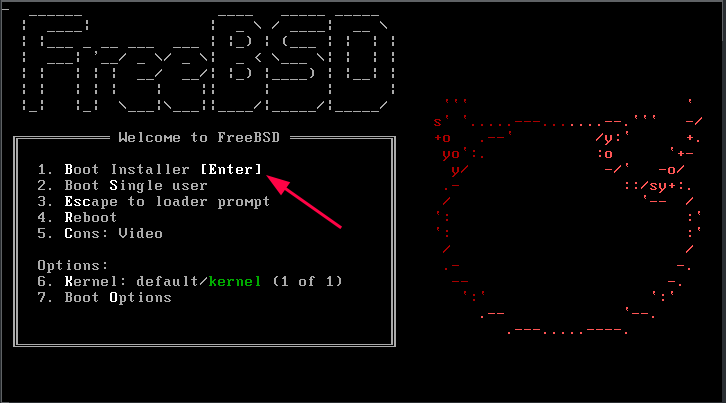

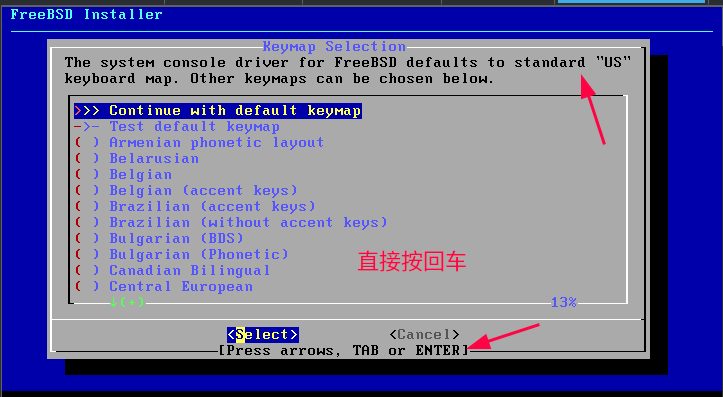
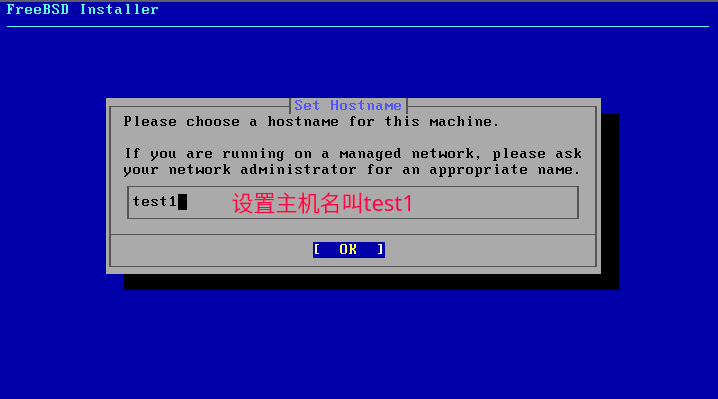

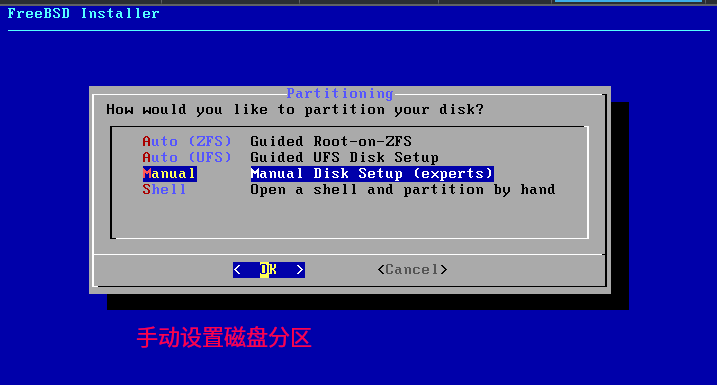
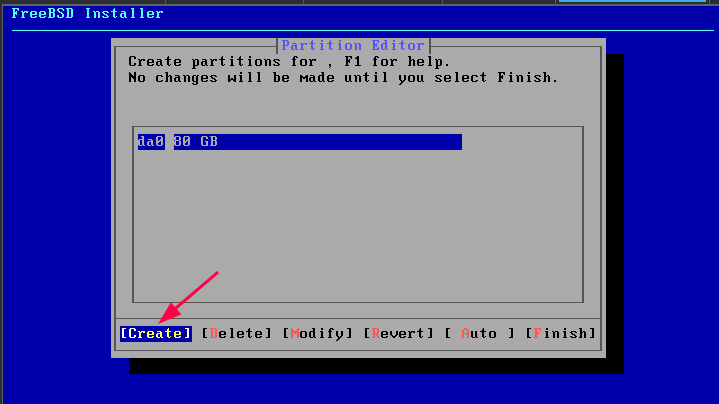
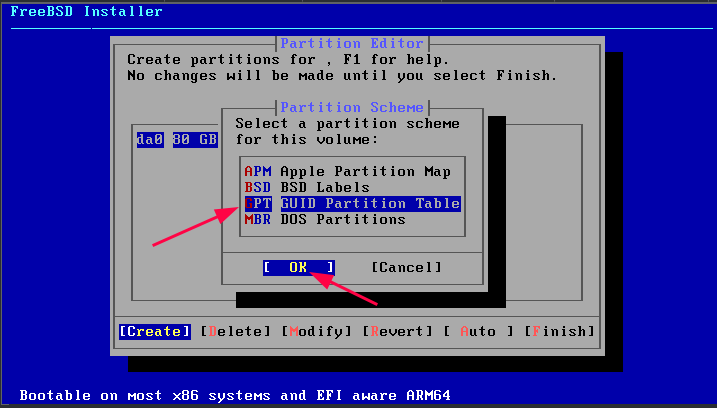
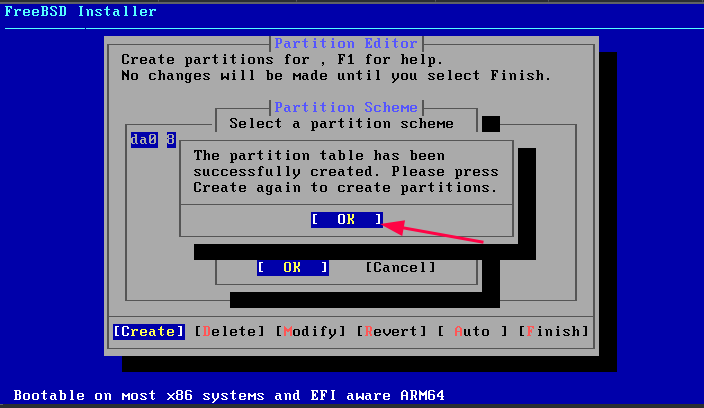
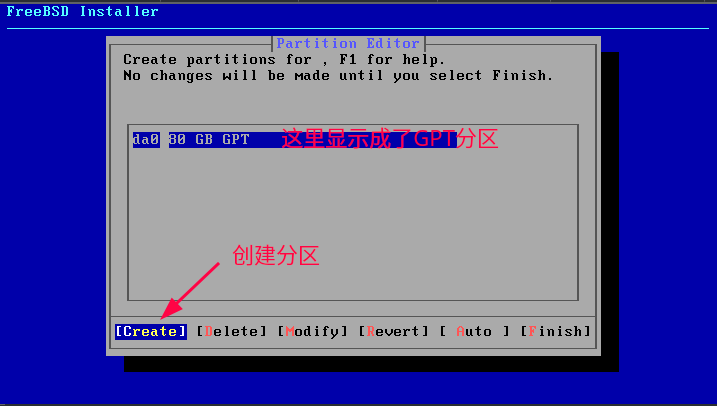

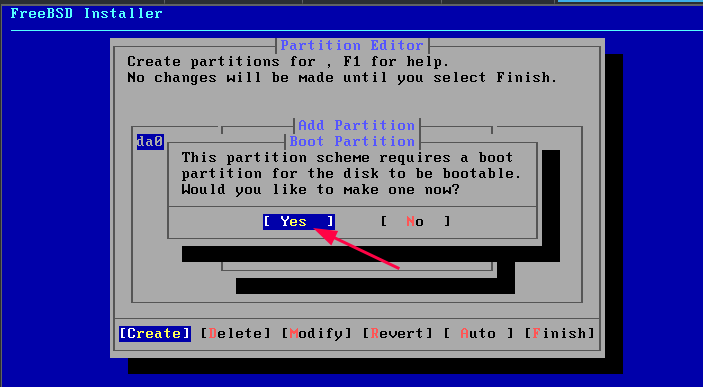
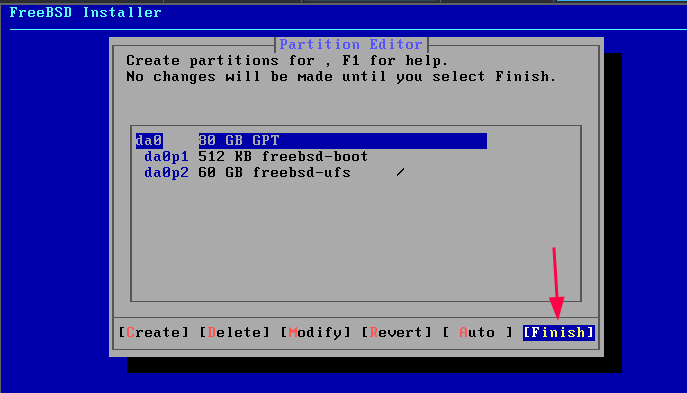
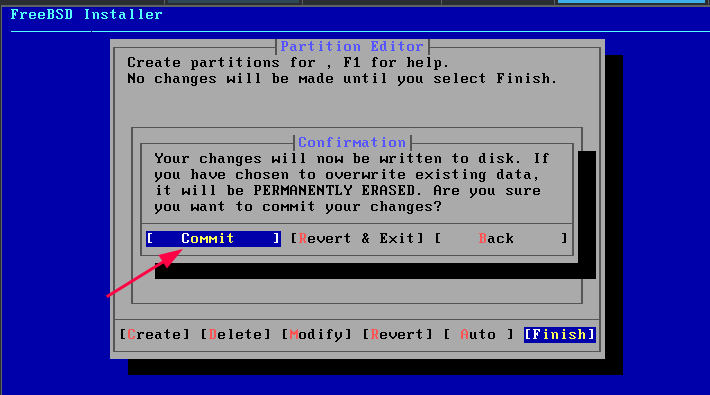
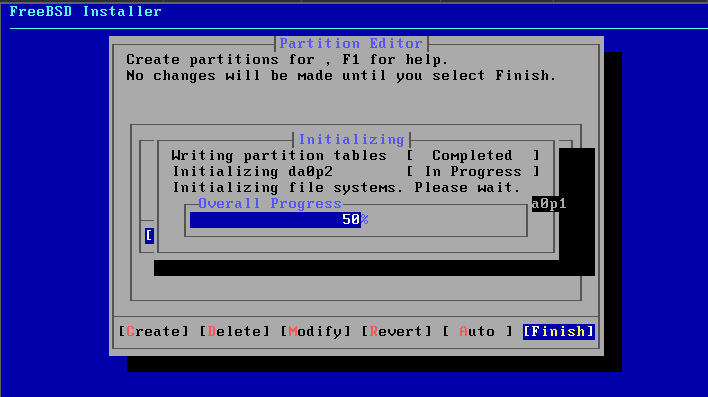
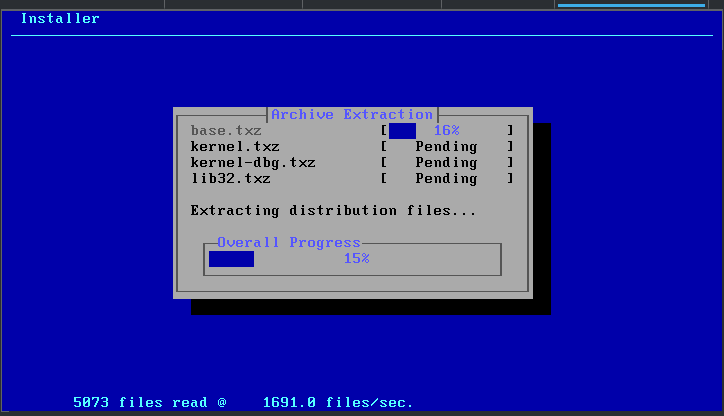
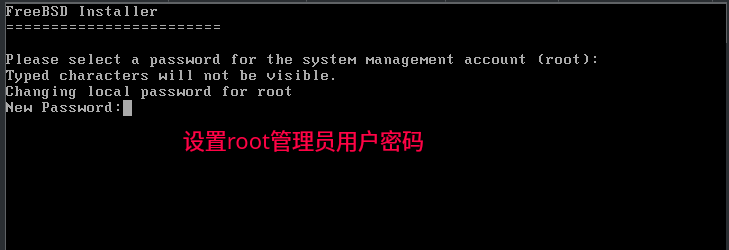

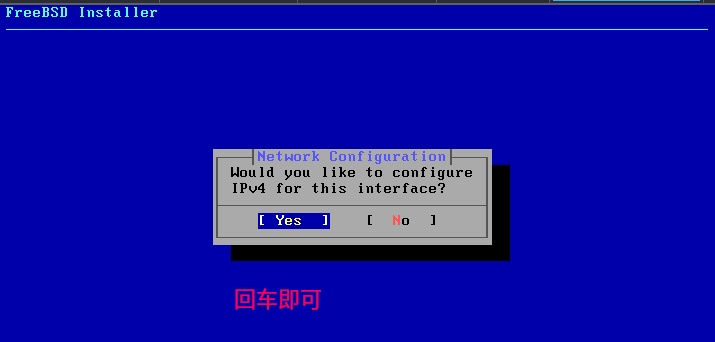
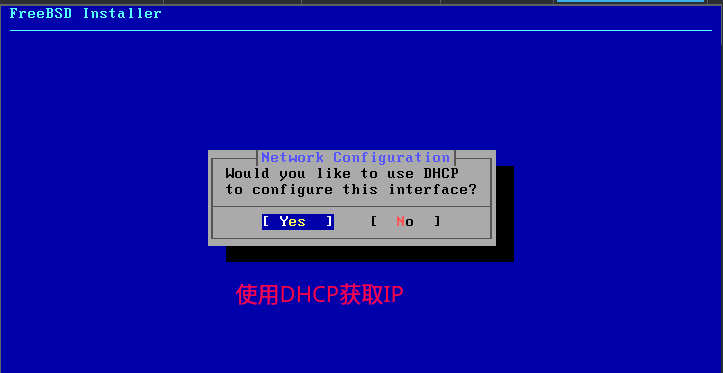
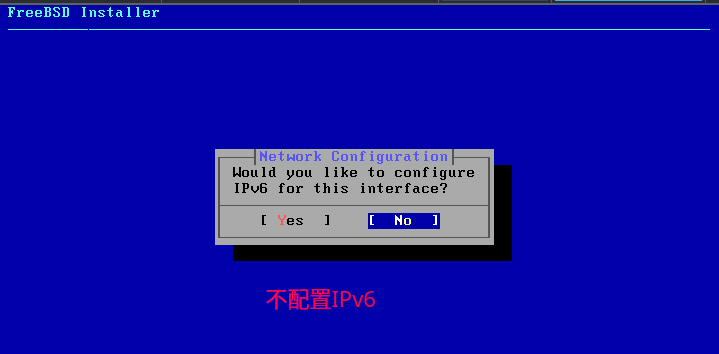


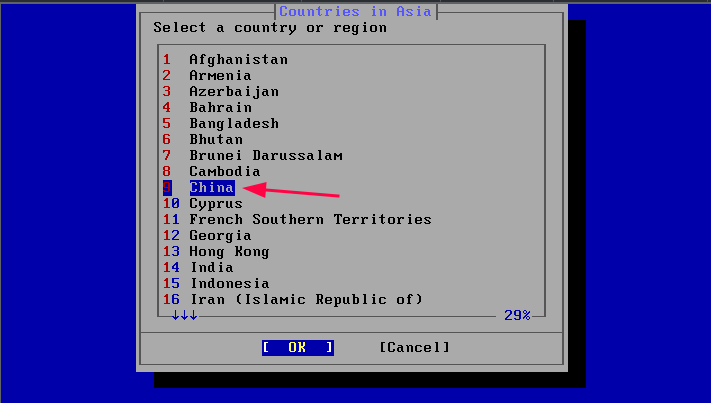
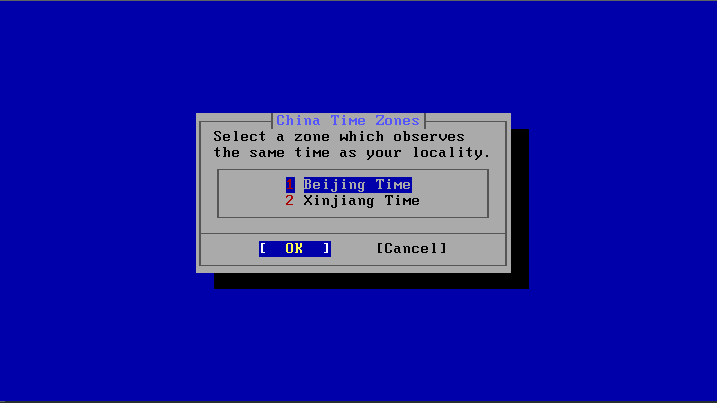
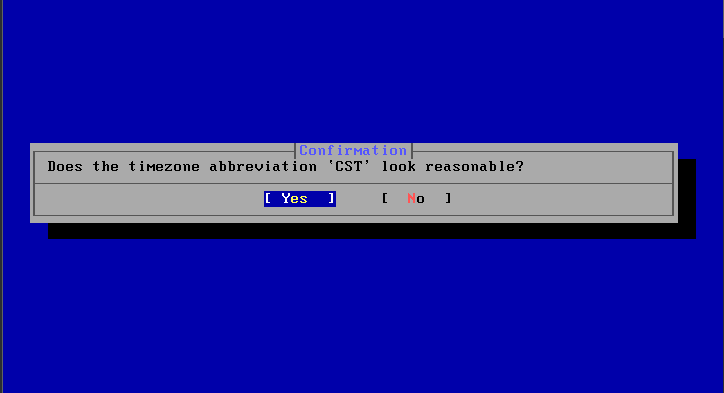


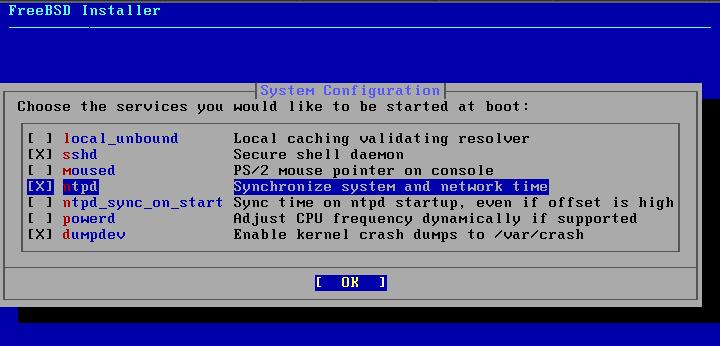

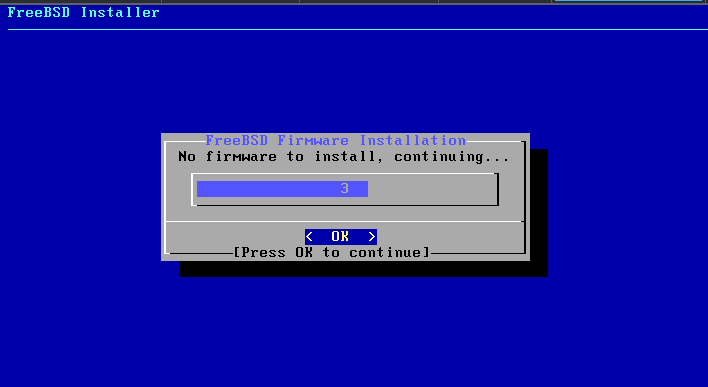
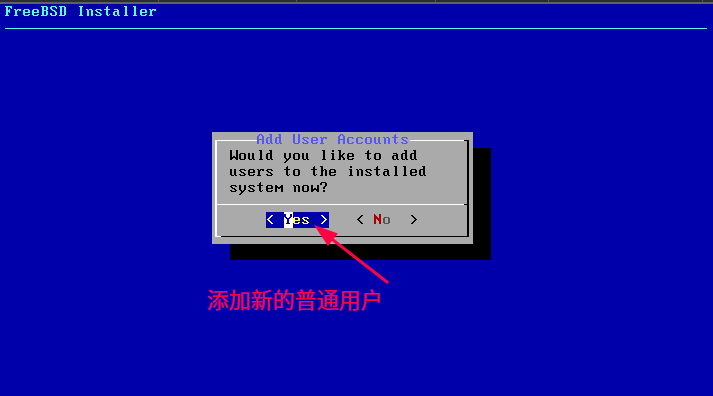
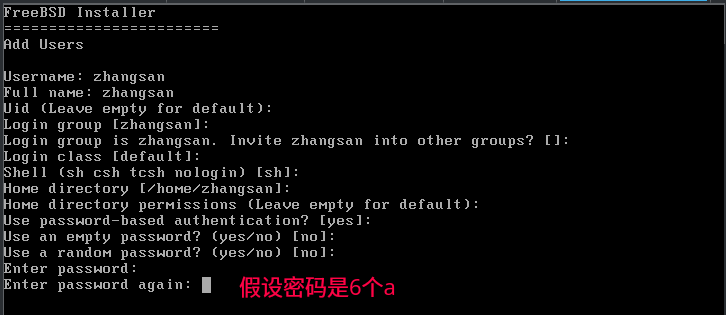
往下全部按回车到下个图
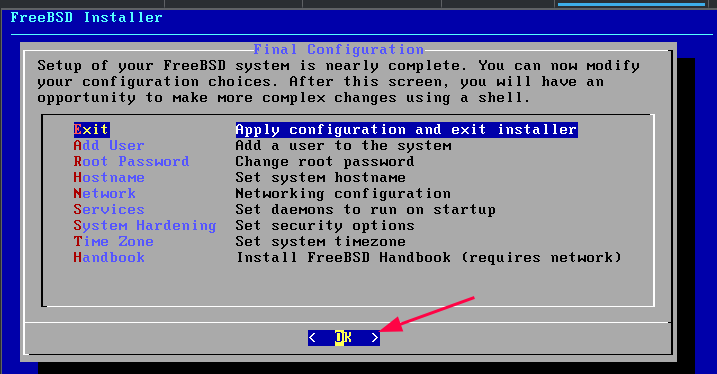
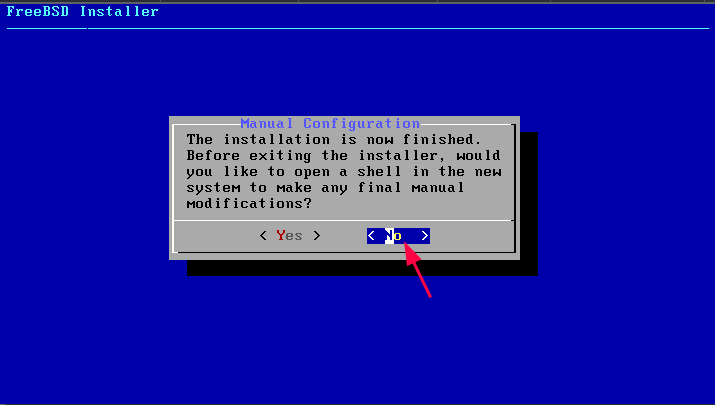
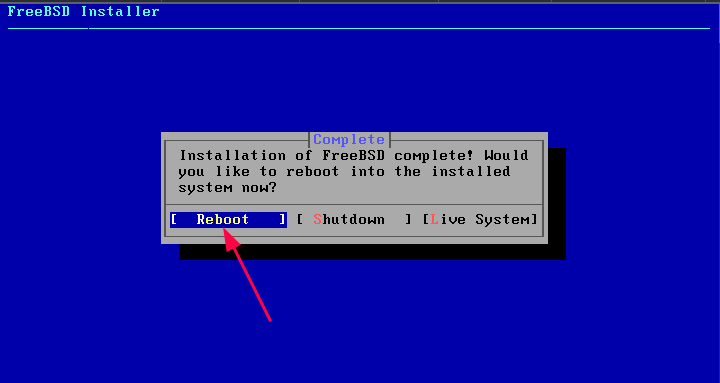
这里我用root用户登陆,配置权限等
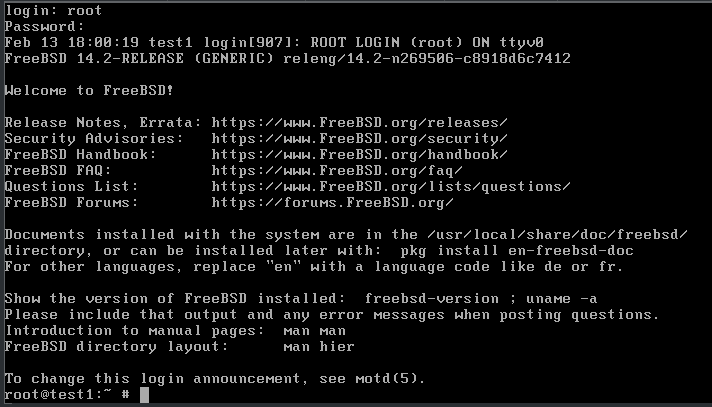
安装常见的工具包
root@test1:~ # pkg install -y sudo vim wget curl
使用sudo进行共享管理
root@test1:~ # cat /usr/local/etc/sudoers.d/zhangsan
zhangsan ALL=(ALL) NOPASSWD: ALL
root@test1:~ # chmod 440 /usr/local/etc/sudoers.d/zhangsan
root@test1:~ # visudo -c
/usr/local/etc/sudoers: parsed OK
/usr/local/etc/sudoers.d/zhangsan: parsed OK
root@test1:~ # su - zhangsan
zhangsan@freebsd1:~ $ sudo adduser
Username: wangwu
Full name: wangwu
Uid (Leave empty for default):
....
....
配置网络
在vmware workstation17pro中使用NAT网络可能会不稳定,或压根网络就不通
# 临时配置静态IPv4地址
root@test1:~ # ifconfig em0 inet 192.168.2.141/24
# 永久配置静态IPv4地址
root@test1:~ # sysrc ifconfig_em0="inet 192.168.2.141 netmask 255.255.255.0"
# 添加默认路由器
root@test1:~ # sysrc defaultrouter="192.168.2.1"
# 添加DNS记录
root@test1:~ # vim /etc/resolv.conf
nameserver 192.168.2.1
# 重启netif并routing
root@test1:~ # service netif restart && service routing restart
root@test1:~ # ping -c2 qq.com
# 或者直接修改后重启网络和路由
root@test1:~ # vim /etc/rc.conf
ifconfig_em0="inet 192.168.2.141 netmask 255.255.255.0"
defaultrouter="192.168.2.1"
root@test1:~ # service netif restart && service routing restart
# 配置DHCP
root@test1:~ # vim /etc/rc.conf
ifconfig_em0="DHCP"
# 手动使用dhclient(8)
root@test1:~ # dhclient em0
配置ssh
# 允许root ssh登陆
root@test1:~ # grep PermitRootLogin /etc/ssh/sshd_config
PermitRootLogin yes
启用ssh服务:
root@test1:~ # service sshd restart
开机字启SSH服务
root@freebsd1:~ # sysrc sshd_enable="YES"




 浙公网安备 33010602011771号
浙公网安备 33010602011771号